Linux系统命令使用技巧
更新时间:2016-08-09 18:30:14 来源:雨林木风官网 游览量: 164 次
学会使用Linux系统实际上就是掌握众多命令的过程,但学习Linux系统的命令也有技巧,不是靠简单的死记硬背就可以的。下面就来介绍一下学习Linux命令的几种技巧。
一、每日提示
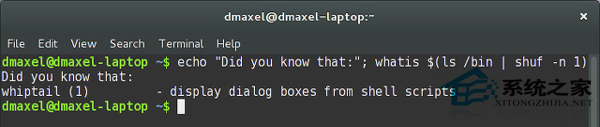 学习Linux命令的一种渐进式方法是:在每次打开终端时,让它显示“每日提示”。这会向你介绍一些有用的命令及其高级使用技巧。
学习Linux命令的一种渐进式方法是:在每次打开终端时,让它显示“每日提示”。这会向你介绍一些有用的命令及其高级使用技巧。
在.bashrc中(/home/.bashrc)增加如下一行:
echo “Did you know that:”; whatis $(ls /bin | shuf -n 1)
你只需要增加这行就够了!如果你想让它更娱乐化一些,你可以安装cowsay。Ubuntu/Debian下安装cowsay:
sudo apt-get install cowsay
Fedora下安装cowsay:
yum install cowsay
除了安装cowsay,还需要在.bashrc中增加:
cowsay -f $(ls /usr/share/cowsay/cows | shuf -n 1 | cut -d. -f1) $(whatis $(ls /bin) 2》/dev/null | shuf -n 1)
然而,上述使用cowsay的方法并不是在所有Linux发行版下均可运行成功。
二、使用“whatis”
如果你不喜欢学习随机的命令,或许你喜欢在使用某种命令的时候学习它的用法。这时你只需要在其前面加上whatis即可。Whatis会逐条的解释你输入的命令。
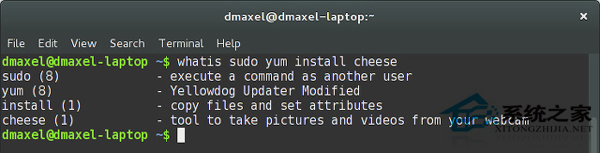
上图的whatis sudo yum install cheese例子清楚的告诉你:1)sudo是让你具有管理员权限;2)yun是软件包管理器;3)install是让YUM安装软件包;4)cheese是你打算安装的软件。这种方法在复杂的或者不常见的命令前执行的效果并不好。但是如果你想了解某个命令的大概用途,这种方法还是值得一试。
三、浏览命令的所有可用选项
如果你正在使用一个新的命令,那么有两种途径可以查看它的详细用法。一种途径是“man 《程序》”,其中《程序》是你要运行的程序名字。例如,“man cp”会在man文件浏览器中告诉你cp的详细用法。
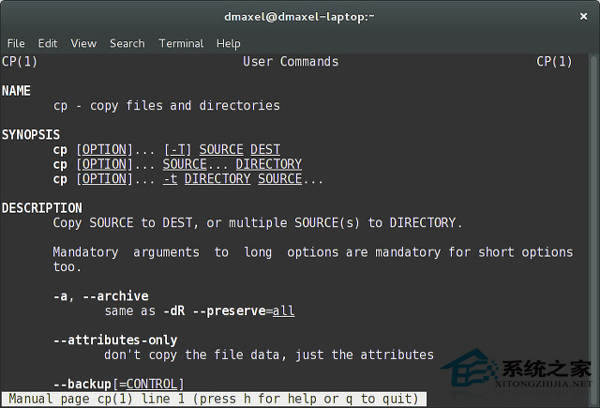
另一种途径可以更快的查看某个命令的主要用法——“ -help”。例如,“cp -help”会在终端中直接打印出cp命令的大量用法。换句话讲,-help选项在所有的Linux命令中具有相同的含义。
四、速成班——是的,现在!
最后,你可以在这里学习Linux命令的语法!了解Linux命令的基本语法对于理解命令很有益处,很值得一学。
所有的Linux命令都具有相同的结构:[sudo] program [parameter] [parameter] … [parameter] [-flag] [parameter] [-flag] [parameter] … [flag] [parameter]
让我来分段剖析上述的结构:
1.如果一个命令需要管理员权限(root访问权限)才能运行,那么必须在它之前加上“sudo”。这使得在运行命令之输入管理员的密码。
2.“program”是应用程序的名字。它包括yum, apt-get, cheese, tar, cp, mv和firefox等等。如果没有经过额外的配置,所有可以通过这种方法访问的命令均放在/usr/bin目录下(译者注:默认情况下其它一些目录下的程序也可以这样运行,如/bin下的命令)。对于很多程序,你只需要在终端中输入其名字。例如,在终端中输入”firefox”,然后按Enter键,Firefox就运行起来了。
3.在程序名字的后面,你可以使用不同的参数和标志。不同程序在这方面差别很大。例如,命令“cp file1 file2”在file1的所在目录下将其复制一份并另存为file2。这里的“file1”和“file2”是命令“cp”的两个参数。一些命令也通过使用不同的标志来改变其行为。例如,命令“sudo yum install cheese -y”中的“install”是yum的参数,“cheese”是install的参数,“-y”是yum的标志——当yum询问你是否继续的时候,一律默认回答“yes”。需要注意的是,一些标志有自己的参数,而另一些则没有。这里就不给出具体的例子了。每个Linux名字都有自己的一套标志设定,掌握这些需要长时间的积累。
以上就是学习Linux系统命令的四种技巧了,当然Linux系统的命令有很多,掌握这些技巧可以节省学习Linux命令的时间。除此之外的实践和反复地训练也是必不可少的。
一、每日提示
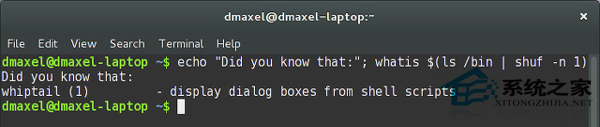 学习Linux命令的一种渐进式方法是:在每次打开终端时,让它显示“每日提示”。这会向你介绍一些有用的命令及其高级使用技巧。
学习Linux命令的一种渐进式方法是:在每次打开终端时,让它显示“每日提示”。这会向你介绍一些有用的命令及其高级使用技巧。在.bashrc中(/home/.bashrc)增加如下一行:
echo “Did you know that:”; whatis $(ls /bin | shuf -n 1)
你只需要增加这行就够了!如果你想让它更娱乐化一些,你可以安装cowsay。Ubuntu/Debian下安装cowsay:
sudo apt-get install cowsay
Fedora下安装cowsay:
yum install cowsay
除了安装cowsay,还需要在.bashrc中增加:
cowsay -f $(ls /usr/share/cowsay/cows | shuf -n 1 | cut -d. -f1) $(whatis $(ls /bin) 2》/dev/null | shuf -n 1)
然而,上述使用cowsay的方法并不是在所有Linux发行版下均可运行成功。
二、使用“whatis”
如果你不喜欢学习随机的命令,或许你喜欢在使用某种命令的时候学习它的用法。这时你只需要在其前面加上whatis即可。Whatis会逐条的解释你输入的命令。
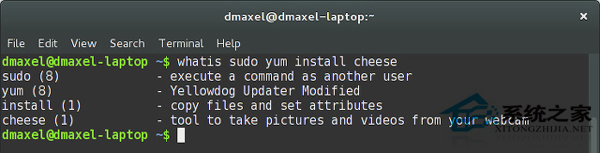
上图的whatis sudo yum install cheese例子清楚的告诉你:1)sudo是让你具有管理员权限;2)yun是软件包管理器;3)install是让YUM安装软件包;4)cheese是你打算安装的软件。这种方法在复杂的或者不常见的命令前执行的效果并不好。但是如果你想了解某个命令的大概用途,这种方法还是值得一试。
三、浏览命令的所有可用选项
如果你正在使用一个新的命令,那么有两种途径可以查看它的详细用法。一种途径是“man 《程序》”,其中《程序》是你要运行的程序名字。例如,“man cp”会在man文件浏览器中告诉你cp的详细用法。
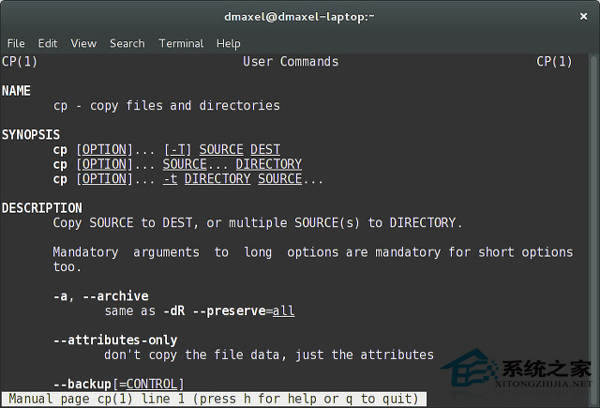
另一种途径可以更快的查看某个命令的主要用法——“ -help”。例如,“cp -help”会在终端中直接打印出cp命令的大量用法。换句话讲,-help选项在所有的Linux命令中具有相同的含义。
四、速成班——是的,现在!
最后,你可以在这里学习Linux命令的语法!了解Linux命令的基本语法对于理解命令很有益处,很值得一学。
所有的Linux命令都具有相同的结构:[sudo] program [parameter] [parameter] … [parameter] [-flag] [parameter] [-flag] [parameter] … [flag] [parameter]
让我来分段剖析上述的结构:
1.如果一个命令需要管理员权限(root访问权限)才能运行,那么必须在它之前加上“sudo”。这使得在运行命令之输入管理员的密码。
2.“program”是应用程序的名字。它包括yum, apt-get, cheese, tar, cp, mv和firefox等等。如果没有经过额外的配置,所有可以通过这种方法访问的命令均放在/usr/bin目录下(译者注:默认情况下其它一些目录下的程序也可以这样运行,如/bin下的命令)。对于很多程序,你只需要在终端中输入其名字。例如,在终端中输入”firefox”,然后按Enter键,Firefox就运行起来了。
3.在程序名字的后面,你可以使用不同的参数和标志。不同程序在这方面差别很大。例如,命令“cp file1 file2”在file1的所在目录下将其复制一份并另存为file2。这里的“file1”和“file2”是命令“cp”的两个参数。一些命令也通过使用不同的标志来改变其行为。例如,命令“sudo yum install cheese -y”中的“install”是yum的参数,“cheese”是install的参数,“-y”是yum的标志——当yum询问你是否继续的时候,一律默认回答“yes”。需要注意的是,一些标志有自己的参数,而另一些则没有。这里就不给出具体的例子了。每个Linux名字都有自己的一套标志设定,掌握这些需要长时间的积累。
以上就是学习Linux系统命令的四种技巧了,当然Linux系统的命令有很多,掌握这些技巧可以节省学习Linux命令的时间。除此之外的实践和反复地训练也是必不可少的。
关于Linux系统命令使用技巧的解决方法就跟大家介绍到这边了,遇到这样问题的用户们可以参照上面的方法步骤来解决吧。好了,如果大家还想了解更多的资讯,那就赶紧点击雨林木风吧。
本文来自雨林木风 www.ylmf888.com 如需转载请注明!
相关教程
- Win10系统下字体出现乱码的解决办法?...03-18
- Win10系统下连接steam失败的解决办法?...03-18
- Win10专业版系统下向特定用户共享文件的解决步骤?...03-18
- 如何打开Win7梦幻桌面动态效果?...03-18
- Win7旗舰版系统桌面文件名变蓝色了的解决办法...03-18
- 关闭雨林木风XP系统135端口的解决办法?...03-18
- Xp系统下序列号怎么更换的解决办法?...03-18
- win7电脑个性化开机声音如何自定义?...03-03
- 雨林木风win7系统注册表常用设置有哪些?...03-03
- 雨林木风win10系统CPU使用率过高怎么办?...11-26
热门系统教程
最新系统下载
-
 雨林木风 GHOST Win10 2004 64位 精简... 2021-07-01
雨林木风 GHOST Win10 2004 64位 精简... 2021-07-01
-
 雨林木风 GHOST Win10 2004 64位 周年... 2021-06-02
雨林木风 GHOST Win10 2004 64位 周年... 2021-06-02
-
 雨林木风 GHOST Win10 64位专业版... 2021-05-07
雨林木风 GHOST Win10 64位专业版... 2021-05-07
-
 雨林木风 GHOST Win10 1909 64位 官方... 2021-04-06
雨林木风 GHOST Win10 1909 64位 官方... 2021-04-06
-
 雨林木风Ghost Win10 2004(专业版)... 2021-02-28
雨林木风Ghost Win10 2004(专业版)... 2021-02-28
-
 雨林木风 GHOST Win10 2004 64位 精简... 2020-12-21
雨林木风 GHOST Win10 2004 64位 精简... 2020-12-21
-
 雨林木风 GHOST Win10 64位 快速装机... 2020-11-27
雨林木风 GHOST Win10 64位 快速装机... 2020-11-27
-
 雨林木风 GHOST Win10 64位 官方纯净... 2020-10-28
雨林木风 GHOST Win10 64位 官方纯净... 2020-10-28

